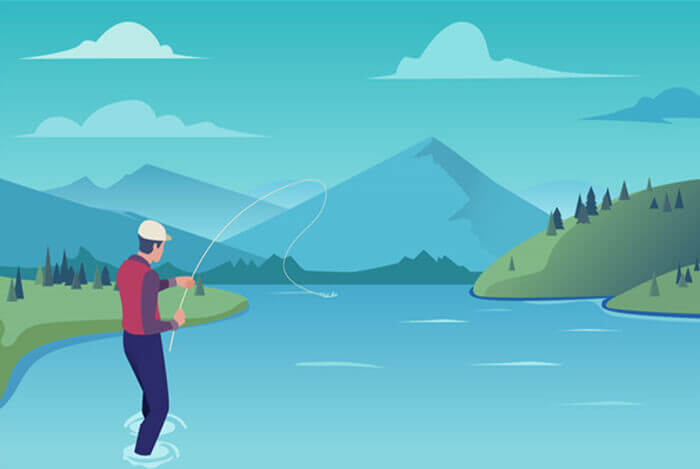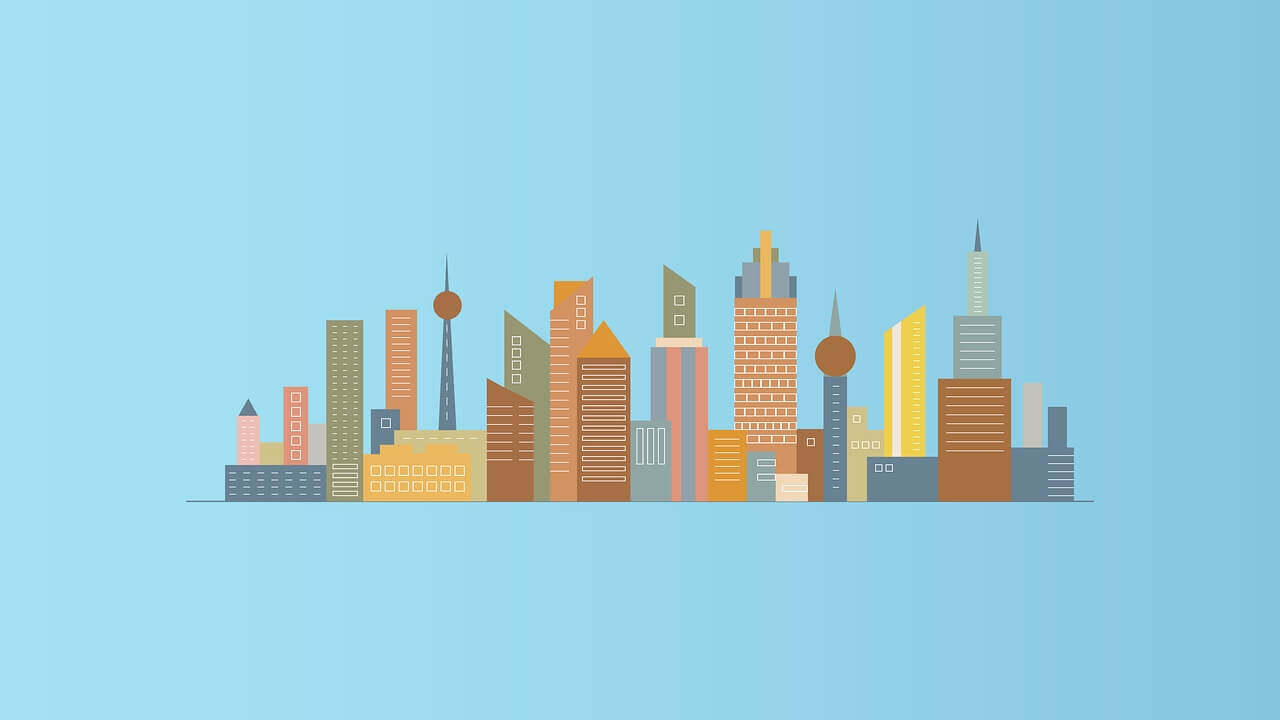搜索到
261
篇与
的结果
-

-
 虾米音乐下载音乐,后缀名为tmp的解决方法(附批量修改py脚本) 今天突然想下载一些无损的音乐听,下载完准备放在手机里时,发现很多格式都是tmp结尾的临时文件的格式。。。删除重新下载后还是一样 。。显示已经下载完成,找到对应的文件夹还是这么个鬼样子,卸载后重装虾米音乐,还是不OK!!!这样子就有点日了狗了,各种骂虾米音乐垃圾,好不容易有点兴致下点歌听听,正当我准备放弃的时候,脑子里闪过一个想法, 改下后缀名试试,说干就干,先改一首试试果然想法可行,于是想着一个个的来修改太麻烦了,赶紧上python批量修改import os # 列出当前目录下所有的文件 files = os.listdir(".") for filename in files: portion = os.path.splitext(filename) # 如果后缀是.tmp if portion[1] == ".tmp": # 重新组合文件名和后缀名 newname = portion[0] + ".mp3" os.rename(filename,newname)运行后效果如下,播放器能识别了。。。 听歌都这么麻烦了。。。
虾米音乐下载音乐,后缀名为tmp的解决方法(附批量修改py脚本) 今天突然想下载一些无损的音乐听,下载完准备放在手机里时,发现很多格式都是tmp结尾的临时文件的格式。。。删除重新下载后还是一样 。。显示已经下载完成,找到对应的文件夹还是这么个鬼样子,卸载后重装虾米音乐,还是不OK!!!这样子就有点日了狗了,各种骂虾米音乐垃圾,好不容易有点兴致下点歌听听,正当我准备放弃的时候,脑子里闪过一个想法, 改下后缀名试试,说干就干,先改一首试试果然想法可行,于是想着一个个的来修改太麻烦了,赶紧上python批量修改import os # 列出当前目录下所有的文件 files = os.listdir(".") for filename in files: portion = os.path.splitext(filename) # 如果后缀是.tmp if portion[1] == ".tmp": # 重新组合文件名和后缀名 newname = portion[0] + ".mp3" os.rename(filename,newname)运行后效果如下,播放器能识别了。。。 听歌都这么麻烦了。。。 -
 apache nginx tomcat iis 禁用OPTIONS TRACE不安全方法 一、Apache使用Apache的重写规则来禁用Options方法和Trace方法在Apache配置文件httpd-conf中【vhosts-conf】添加以下代码:单独禁用Trace方法:RewriteEngine On RewriteCond %{REQUEST_METHOD} ^(TRACE|TRACK) RewriteRule .* - [F]单独禁用Options方法:RewriteEngine On RewriteCond %{REQUEST_METHOD} ^(OPTIONS) RewriteRule .* - [F]同时禁用Trace方法和Options方法RewriteEngine On RewriteCond %{REQUEST_METHOD} ^(TRACE|TRACK|OPTIONS) RewriteRule .* - [F] <VirtualHost *:80> DocumentRoot "D:\wwwroot" ServerName www.abc.com ServerAlias abc.com <Directory "D:\wwwroot"> Options FollowSymLinks ExecCGI AllowOverride All Order allow,deny Allow from all Require all granted RewriteEngine on RewriteCond %{REQUEST_METHOD} ^(TRACE|TRACK|OPTIONS) RewriteRule .* - [F] </Directory> </VirtualHost>二、Nginx在你要屏蔽的虚拟主机的server段里加入下面代码:if ($request_method !~* GET|POST) { return 403; }重启nginx,这样就屏蔽GET、POST、之外的HTTP方法三、Tomcat找到conf下web.xml(配置文件末尾前添加下面配置)(url下禁用的请求方式)<security-constraint> <web-resource-collection> <url-pattern>/*</url-pattern> <http-method>PUT</http-method> <http-method>DELETE</http-method> <http-method>HEAD</http-method> <http-method>OPTIONS</http-method> <http-method>TRACE</http-method> </web-resource-collection> <auth-constraint> </auth-constraint> </security-constraint> 四、IIS禁用WebDAV功能
apache nginx tomcat iis 禁用OPTIONS TRACE不安全方法 一、Apache使用Apache的重写规则来禁用Options方法和Trace方法在Apache配置文件httpd-conf中【vhosts-conf】添加以下代码:单独禁用Trace方法:RewriteEngine On RewriteCond %{REQUEST_METHOD} ^(TRACE|TRACK) RewriteRule .* - [F]单独禁用Options方法:RewriteEngine On RewriteCond %{REQUEST_METHOD} ^(OPTIONS) RewriteRule .* - [F]同时禁用Trace方法和Options方法RewriteEngine On RewriteCond %{REQUEST_METHOD} ^(TRACE|TRACK|OPTIONS) RewriteRule .* - [F] <VirtualHost *:80> DocumentRoot "D:\wwwroot" ServerName www.abc.com ServerAlias abc.com <Directory "D:\wwwroot"> Options FollowSymLinks ExecCGI AllowOverride All Order allow,deny Allow from all Require all granted RewriteEngine on RewriteCond %{REQUEST_METHOD} ^(TRACE|TRACK|OPTIONS) RewriteRule .* - [F] </Directory> </VirtualHost>二、Nginx在你要屏蔽的虚拟主机的server段里加入下面代码:if ($request_method !~* GET|POST) { return 403; }重启nginx,这样就屏蔽GET、POST、之外的HTTP方法三、Tomcat找到conf下web.xml(配置文件末尾前添加下面配置)(url下禁用的请求方式)<security-constraint> <web-resource-collection> <url-pattern>/*</url-pattern> <http-method>PUT</http-method> <http-method>DELETE</http-method> <http-method>HEAD</http-method> <http-method>OPTIONS</http-method> <http-method>TRACE</http-method> </web-resource-collection> <auth-constraint> </auth-constraint> </security-constraint> 四、IIS禁用WebDAV功能 -
 使用宝塔面板FTP服务器无法获取远程列表的解决办法 图方便就在vps上安装了一个宝塔面板,说实话真心挺好用的,懒人必备!part1 帮忙一个朋友找我 想搭建一个网站来测试他的功能,我想着直接给他宝塔面板的账号密码不太好,于是想着就弄个FTP的方式让他自己管理他的测试网站,于是宝塔面板一键创建一个网站 ftp 数据库,账号密码分分钟甩给我的那位朋友,这就是宝塔面板带来的高效 哈哈哈哈!然而过一会我那朋友就说ftp连接不上,我让他截图看看,看到一直提示 获取远程列表中没反应,然后超时连接。。。陷入沉思中。。。。。。part 2 踩坑开始进入运维模式,一开始我百度相关的关键词,都是说要设置传输的模式,默认的被动模式,要改成主动模式改完,重新连接发现还是不OK,想着可能是跟客户端的关系不大, 难道是服务端的问题?于是把目光转向了服务器与百度下相关的宝塔面板ftp的问题,看看大家有没有遇到同样的问题,根据一些相关的内容,找到了一些值得关注的地方part 3 解决看配置文件的第180行跟188行 这个是重点! 于是在防火墙哪里放行 39000:40000端口,188行 ForcePassiveIP 后面改成服务器的外网IP,改完重启FTP服务器 ,就可以正常的连接了!!!part 4 大吉大利,今晚吃鸡!
使用宝塔面板FTP服务器无法获取远程列表的解决办法 图方便就在vps上安装了一个宝塔面板,说实话真心挺好用的,懒人必备!part1 帮忙一个朋友找我 想搭建一个网站来测试他的功能,我想着直接给他宝塔面板的账号密码不太好,于是想着就弄个FTP的方式让他自己管理他的测试网站,于是宝塔面板一键创建一个网站 ftp 数据库,账号密码分分钟甩给我的那位朋友,这就是宝塔面板带来的高效 哈哈哈哈!然而过一会我那朋友就说ftp连接不上,我让他截图看看,看到一直提示 获取远程列表中没反应,然后超时连接。。。陷入沉思中。。。。。。part 2 踩坑开始进入运维模式,一开始我百度相关的关键词,都是说要设置传输的模式,默认的被动模式,要改成主动模式改完,重新连接发现还是不OK,想着可能是跟客户端的关系不大, 难道是服务端的问题?于是把目光转向了服务器与百度下相关的宝塔面板ftp的问题,看看大家有没有遇到同样的问题,根据一些相关的内容,找到了一些值得关注的地方part 3 解决看配置文件的第180行跟188行 这个是重点! 于是在防火墙哪里放行 39000:40000端口,188行 ForcePassiveIP 后面改成服务器的外网IP,改完重启FTP服务器 ,就可以正常的连接了!!!part 4 大吉大利,今晚吃鸡! -
 CentOS 7 - 最小化安装后,无法使用yum的玄学问题 本想一心研究Ubuntu,奈何centos在服务器方面用的多,于是最小化安装了一个centos7,安装完成后,习惯性看了下网络状况,输入ifconfig提示没有找到该命令,喜闻乐见,于是使用ip a命令查看网络,网络是正常的,如下图:!于是使用yum 来安装网络组件输入命令 yum install net-tools出现如下错误:无奈百度之,说可能是网络问题,但是我的网络是正常的还特意ping了下百度再次百度之,说可能是网卡没能跟随操作系统启动,于是查看网卡的配置,输入命令vi /etc/sysconfig/network-scripts/ifcfg-ens33查看网卡信息(之前使用ip a命令得知我这个网卡的名称是ens33),发现onboot的配置是yes ,这就奇怪了,难道我人品不行?天天遇到坑,想着重启大法好,于是很玄学的重启了一下,发现玄学般的好了。最后,我还是想了一下,可能重启下网络配置也会好,service network restart 重启大法好!重启大法好!重启大法好!
CentOS 7 - 最小化安装后,无法使用yum的玄学问题 本想一心研究Ubuntu,奈何centos在服务器方面用的多,于是最小化安装了一个centos7,安装完成后,习惯性看了下网络状况,输入ifconfig提示没有找到该命令,喜闻乐见,于是使用ip a命令查看网络,网络是正常的,如下图:!于是使用yum 来安装网络组件输入命令 yum install net-tools出现如下错误:无奈百度之,说可能是网络问题,但是我的网络是正常的还特意ping了下百度再次百度之,说可能是网卡没能跟随操作系统启动,于是查看网卡的配置,输入命令vi /etc/sysconfig/network-scripts/ifcfg-ens33查看网卡信息(之前使用ip a命令得知我这个网卡的名称是ens33),发现onboot的配置是yes ,这就奇怪了,难道我人品不行?天天遇到坑,想着重启大法好,于是很玄学的重启了一下,发现玄学般的好了。最后,我还是想了一下,可能重启下网络配置也会好,service network restart 重启大法好!重启大法好!重启大法好! -
 typecho加友情链接 作为一个小博客,肯定是需要友情链接增加人气的啊! typecho默认是没有友情链接的,这点有点忧伤,只能开始继续折腾了一、找到侧边栏的代码,在主题下的 sidebar.php参照侧边栏原有的代码改造一下,在后面加上<?php if><?php endif; ?> 这部分的代码,找到下面这两个部分,改成自己想要添加的友情链接<h3 class="widget-title"><?php _e('友情链接'); ?></h3><section> <ul> <li><a href="https://www.zzlz13.com" target="_blank">大饼</a></li> </ul> </section>改完保存,刷新下就OK了
typecho加友情链接 作为一个小博客,肯定是需要友情链接增加人气的啊! typecho默认是没有友情链接的,这点有点忧伤,只能开始继续折腾了一、找到侧边栏的代码,在主题下的 sidebar.php参照侧边栏原有的代码改造一下,在后面加上<?php if><?php endif; ?> 这部分的代码,找到下面这两个部分,改成自己想要添加的友情链接<h3 class="widget-title"><?php _e('友情链接'); ?></h3><section> <ul> <li><a href="https://www.zzlz13.com" target="_blank">大饼</a></li> </ul> </section>改完保存,刷新下就OK了 -

-
 Typecho 浏览统计插件Views使用方法 1、下载插件Views压缩包,把解压后的整个文件夹上传至usr/plugins/目录下/2、登陆博客后台,点击“控制台”下拉菜单中的“插件”进入安装插件列表界面3、在“禁用的插件”下面激活Views插件4、在主题的index.php里找到在下面代码<li itemprop="interactionCount"><a itemprop="discussionUrl" href="<?php $this->permalink() ?>#comments"><?php $this->commentsNum('评论', '1 条评论', '%d 条评论'); ?></a></li>然后在后面添加以下代码<li><?php Views_Plugin::theViews(); ?></li>
Typecho 浏览统计插件Views使用方法 1、下载插件Views压缩包,把解压后的整个文件夹上传至usr/plugins/目录下/2、登陆博客后台,点击“控制台”下拉菜单中的“插件”进入安装插件列表界面3、在“禁用的插件”下面激活Views插件4、在主题的index.php里找到在下面代码<li itemprop="interactionCount"><a itemprop="discussionUrl" href="<?php $this->permalink() ?>#comments"><?php $this->commentsNum('评论', '1 条评论', '%d 条评论'); ?></a></li>然后在后面添加以下代码<li><?php Views_Plugin::theViews(); ?></li> -
 Typecho博客首页和分类目录只显示文章摘要 1、首页显示文章摘要在index.php文件找到代码<?php $this->content('阅读剩余部分...'); ?>将其替换为<?php $this->excerpt(); ?>如果要按制摘要的输出字数,可以修改代码为<?php $this->excerpt(300, '...'); ?>通过修改300来控制输出的字节2、分类目录显示文章摘要在archive.php中找到<?php $this->content('阅读剩余部分...'); ?>将其替换为<?php $this->excerpt(); ?>,保存文件即可显示摘要,即博客首页和分类目录只显示文章摘要。
Typecho博客首页和分类目录只显示文章摘要 1、首页显示文章摘要在index.php文件找到代码<?php $this->content('阅读剩余部分...'); ?>将其替换为<?php $this->excerpt(); ?>如果要按制摘要的输出字数,可以修改代码为<?php $this->excerpt(300, '...'); ?>通过修改300来控制输出的字节2、分类目录显示文章摘要在archive.php中找到<?php $this->content('阅读剩余部分...'); ?>将其替换为<?php $this->excerpt(); ?>,保存文件即可显示摘要,即博客首页和分类目录只显示文章摘要。 -

-
 nmap之快速探测内网的存活主机(存活扫描) 作为一名伟大的网管,当然是要清楚单位或公司内网内有多少设备,虽然每个部门都定期会提交最新的终端资产的汇总清单,但是人工统计,总会存在纰漏,这个时候就需要对整个内网进行存活扫描。作为一名光荣的网管,nmap一直就被奉为居家旅行,X人越货必备良品。起初我也是用nmap对整个单位的内网进行扫描,命令如下:nmap -sP -iL ip.txt -oG ip_output.txt命令简介:-sP (Ping扫描) -iL(从列表中输入) -oG (Grep输出)以上虽然是可以达到想要的结果,但是整个内网存活扫描下来,需要7个小时!,效率实在是太低了。如下图23890.64秒!今天突然想着,应该找下nmap相关参数,看看有什么可以提高扫描效率的参数,于是就看到官方文档有个时间和性能的章节。这是根据文档,结合实际的需求改进的参数: nmap -sP --min-hostgroup 1024 --min-parallelism 1024 -iL ip.txt -oG ip_output1113.txt–min-hostgroup 1024(调整并行扫描组的大小,最小分组设置为1024) –min-parallelism 1024(调整探测报文的并行度,最小并行度设置为1024)改进参数扫描后的结果,只要758秒就完成了扫描。这个效率大大的提升了,美滋滋!参考链接:https://nmap.org/man/zh/man-performance.html
nmap之快速探测内网的存活主机(存活扫描) 作为一名伟大的网管,当然是要清楚单位或公司内网内有多少设备,虽然每个部门都定期会提交最新的终端资产的汇总清单,但是人工统计,总会存在纰漏,这个时候就需要对整个内网进行存活扫描。作为一名光荣的网管,nmap一直就被奉为居家旅行,X人越货必备良品。起初我也是用nmap对整个单位的内网进行扫描,命令如下:nmap -sP -iL ip.txt -oG ip_output.txt命令简介:-sP (Ping扫描) -iL(从列表中输入) -oG (Grep输出)以上虽然是可以达到想要的结果,但是整个内网存活扫描下来,需要7个小时!,效率实在是太低了。如下图23890.64秒!今天突然想着,应该找下nmap相关参数,看看有什么可以提高扫描效率的参数,于是就看到官方文档有个时间和性能的章节。这是根据文档,结合实际的需求改进的参数: nmap -sP --min-hostgroup 1024 --min-parallelism 1024 -iL ip.txt -oG ip_output1113.txt–min-hostgroup 1024(调整并行扫描组的大小,最小分组设置为1024) –min-parallelism 1024(调整探测报文的并行度,最小并行度设置为1024)改进参数扫描后的结果,只要758秒就完成了扫描。这个效率大大的提升了,美滋滋!参考链接:https://nmap.org/man/zh/man-performance.html -
 Ubuntu下使用docker部署WordPress 上期docker使用教程http://oneone.moe/151.html感觉中了docker的毒,简直神器,这次带来部署WordPress的教程一、pull MySQL镜像 sudo docker pull mysql二、运行MySQLdocker run -p 3306:3306 --name mysql -e MYSQL_ROOT_PASSWORD=123456 -d mysql三、pull WordPress镜像sudo docker pull wordpress四、运行WordPresssudo docker run --name wordpress --link mysql:mysql -p 80:80 -d wordpress五、浏览器访问是不是很熟悉的界面
Ubuntu下使用docker部署WordPress 上期docker使用教程http://oneone.moe/151.html感觉中了docker的毒,简直神器,这次带来部署WordPress的教程一、pull MySQL镜像 sudo docker pull mysql二、运行MySQLdocker run -p 3306:3306 --name mysql -e MYSQL_ROOT_PASSWORD=123456 -d mysql三、pull WordPress镜像sudo docker pull wordpress四、运行WordPresssudo docker run --name wordpress --link mysql:mysql -p 80:80 -d wordpress五、浏览器访问是不是很熟悉的界面 -
 Ubuntu 下使用docker 安装 OWASP Juice Shop 进行渗透测试 一、安装dockersudo apt install docker.io二、测试docker是否安装好docker三、拉取Juice Shop 镜像docker pull bkimminich/juice-shop这个过程会比较慢,所以推荐使用阿里云的docker 源 操作如下1、访问 https://dev.aliyun.com/search.html2、进去注册帐号后,点击自己的管理中心。在管理中心点击加速器,右边面板会有你的加速地址,右边面板下面有详细设置步骤。 1057884-d5fe79e713f23a08.png3 改成阿里云的源 这里以Ubuntu为例针对Docker客户端版本大于1.10的用户您可以通过修改daemon配置文件/etc/docker/daemon.json来使用加速器:sudo mkdir -p /etc/docker sudo tee /etc/docker/daemon.json <<-'EOF' { "registry-mirrors": ["https://8t1idkel.mirror.aliyuncs.com"] } EOF sudo systemctl daemon-reload sudo systemctl restart docker然后更新起来就很快了。四、运行Juice Shop 今天就写到这了,下期继续更新!
Ubuntu 下使用docker 安装 OWASP Juice Shop 进行渗透测试 一、安装dockersudo apt install docker.io二、测试docker是否安装好docker三、拉取Juice Shop 镜像docker pull bkimminich/juice-shop这个过程会比较慢,所以推荐使用阿里云的docker 源 操作如下1、访问 https://dev.aliyun.com/search.html2、进去注册帐号后,点击自己的管理中心。在管理中心点击加速器,右边面板会有你的加速地址,右边面板下面有详细设置步骤。 1057884-d5fe79e713f23a08.png3 改成阿里云的源 这里以Ubuntu为例针对Docker客户端版本大于1.10的用户您可以通过修改daemon配置文件/etc/docker/daemon.json来使用加速器:sudo mkdir -p /etc/docker sudo tee /etc/docker/daemon.json <<-'EOF' { "registry-mirrors": ["https://8t1idkel.mirror.aliyuncs.com"] } EOF sudo systemctl daemon-reload sudo systemctl restart docker然后更新起来就很快了。四、运行Juice Shop 今天就写到这了,下期继续更新!